dll文件无法删除?手动删除dll文件教程介绍
dll文件,中文名字“动态链接程序库”文件。当我们执行某一个程序时,相应的dll文件就会被调用,如果电脑缺失某些dll文件,就会弹出某些软件或程序无法运行这样的报错提示。一些后缀为.dll的文件经常无法删除,该怎么办?
手动强制删除dll文件
1、用软件unlocker来删除。
unlocker最新版是一款免费的右键扩充软件,有了它就可以整合鼠标右键的操作,当使用者发现有某个文件或目录无法删除时,只要按下鼠标右键中的“Unlocker”就可以直接一键删除,Unlocker是采用解除文件与程序关连性的方式来解锁,不会像其它解锁程序一样因为强制关闭程序而造成使用者可能的数据遗失。
2、用命令删除文件。
Step 1、在运行里输入cmd进入命令提示符。
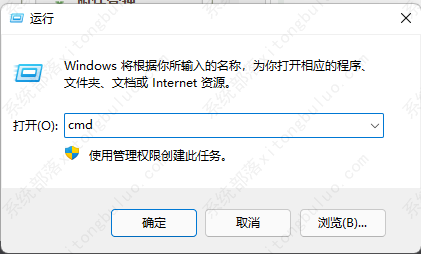
step 2、然后输入命令tasklist /m>c:\listdll.txt回车后,在C盘下会出现一个listdll.txt文本文件,这个文件里所示列出了目前运行的各个程序正在调用的dll文件。在用CTRL+F弹出查找框,输入自己要删除的的dll文件,查找出是哪个程序在调用这个dll文件。
step 3、CTRL+ALT+DEL打开Windows资源管理器,结束占用需要删除dll文件的程序或着进程,这时再去删除这个dll文件就很轻松了。
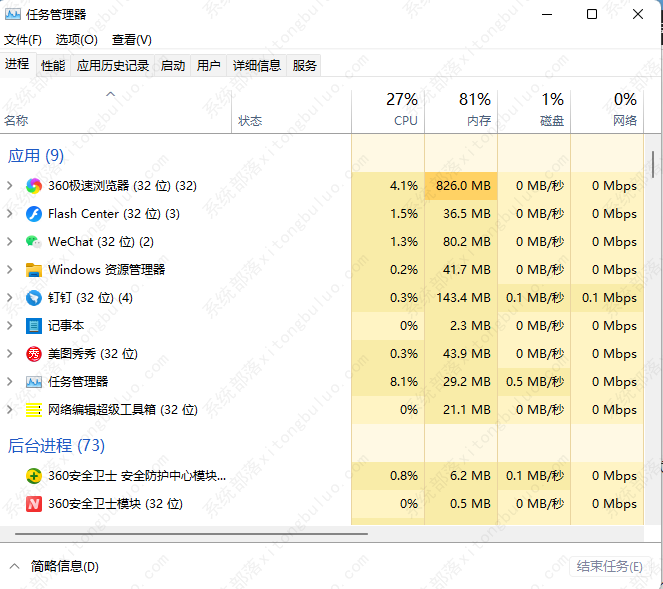
step 4、如果查出来的占用dll文件的进程是svhost.exe文件/进程,这个进程一般系统有7、8个至多,到底是哪个svhost.exe进程占用了这个dll文件呢?这是可以在命令提示符下输入tasklist /svc,当然,你也可以把它输出为文本文件tasklist /svc>C:\listsvc.txt。这时listsvc.txt文件里的svhost.exe会跟出所示的各个进程的PID号。这时就可以具体的根据PID号来结束进程,达到删除dll文件的目的。
相关文章
- 找不到文件rundll32.exe的完美解决方法!
- MSVCP100.dll丢失的三种修复方法
- api-ms-win-crt-runtime-l1-1-0.dll缺失错误的完美处理方法
- dll文件放在哪个文件夹?
- 玩游戏缺少dll文件怎么办?轻松教你解决缺少dll文件问题
- advapi32.dll丢失无法启动程序?分享四种解决办法
- mfc110.dll丢失了怎么办? mfc110.dll丢失的修复方法
- wpcap.dll丢失怎么办?wpcap.dll丢失的最优解决办法
- 计算机丢失api-ms-win-core-path-l1-1-0.dll怎么解决?
- api-ms-win-core-path-l1-1-0.dll丢失的四种解决方法
- 计算机丢失msvcp140.dll的四种修复方法
- Windows提示丢失api-ms-win-core-path-l1-1-0.dll怎么办?
- 由于找不到mfc140u.dll,无法继续执行代码的解决办法
- 计算机丢失了msvcp140.dll的四种解决方法
- 提示api-ms-win-core-path-l1-1-0.dll丢失的解决方法
- 分享两个msvcp71.dll丢失的解决办法








